パソコンは下記のような直販サイトからの購入を当サイトではお勧めしています。
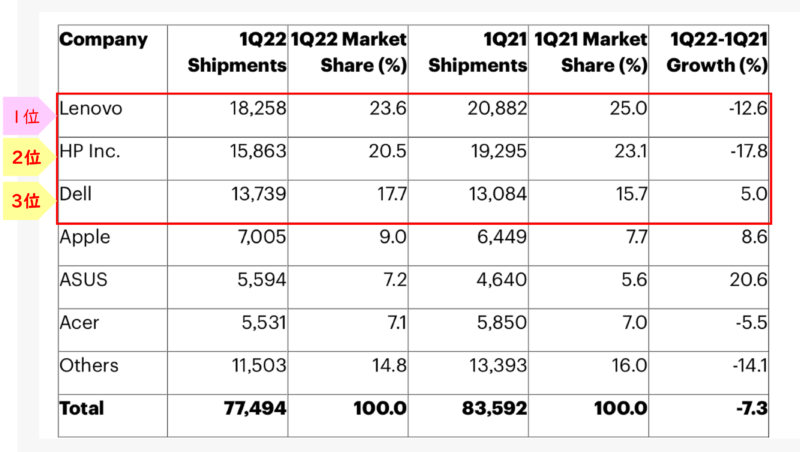
家電ショップなど店舗で買うと、余分な機能やアプリが初めから入っているので割高になるからです。
また売れ残り品やオーバースペックな製品を勧められる事が多いので、初心者は特に直販サイトが安心です。
しかし直販サイトはカスタマイズできる点はいいのですが、

選択肢からどれを選べばいいか分からない。
と始めは迷いますよね。
この記事を読むことで、オプション選択が楽にできるようになります。
失敗しないオプション選びのお手伝いをします。
Windows搭載パソコンとApple社のMacのどちらを選ぶか?


パソコンと言えば、上のリスト4位に入っているApple社が生産しているマックOSで動くパソコンとWindows搭載パソコンの2択になります。
※Chrome OSやLinuxなど他のOSは選択肢として現実的でないので除外。
まったくの初心者にとっては、パソコン自体の使いやすさだけで判断すればMacに軍配が上がります。
iPhoneやiPadを使われたことがあれば分かると思いますが、中身の部品からアプリまですべてApple社が管理している為、長く使い続けても不安定になることがありません。
見たまま操作するだけで、初心者でもある程度の事ができてしまいます。
ただ、周りに使っている人が少ないことが最大のデメリットになります。
2023年12月の統計では使用率にかなりの開きがあります。
Windowsのシェアは72.79%であり、2位のMac (16.35%)と大きな開きがある
Windowsの減少、MacとLinuxの台頭 – OSシェアの長期分析 | TECH+(テックプラス) (mynavi.jp)
Windowsなら困った時に人に聞くことができる。
会社や学校でもWindowsパソコンが主流です。
と言うことから、Windowsパソコンのスペックの選び方について書きました。
パソコンのスペックの選び方
CPU
パソコンの頭脳にあたるCPUのスペックはデータ処理の速度に一番影響します。
intel (インテル) Core i5またはAMD Ryzen5 以上を選んでください。
intel とAMDはCPUを製造しているメーカー名です。

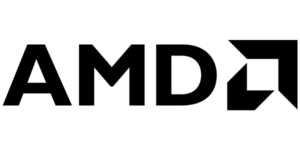
知名度が高いintelの方が若干割高。
AMDの方がコスパがいいです。
性能に大きな差はありません。
メモリー

机の広さで例えられるメモリー。
容量が大きいほど一度にたくさんのデータを処理できます。
パソコンは複数のアプリを同時に開いて作業できるところが、スマホやタブレットに比べて圧倒的な強み。
ここはケチらないようにしましょう。
16GB以上を選んでおけば安心です。
ストレージ

数年前まで主流だったHDD。
値段が安いので大容量のデータを保存するのには適しています。
ですが、OSを起動するメインのストレージなら今はSSDが主流です。
WindowsはOSだけでも容量が大きいので、
512GB以上のSSDならストレスなく使用できます。
グラフィクス
マイクラの統合版のプレイは、オンボードまたはグラフィックスボードなしでも大丈夫。
でもマイクラJAVA版、それ以外の3Dゲームや動画編集をする場合はNVIDIA製を選びましょう。
統合版に『マインクラフト with RTX』をインストールしてプレイする為にも、NVIDIA RTX2060以上がお勧めです。
逆に古いWindowsで動作していた旧式のゲームをプレイする場合は、ハイスペックなグラフィックボードが搭載されているPCでは動きません。
娘が好きな『東方プロジェクト』のシューティングゲームは、最新のグラボが入ったPCではどうやっても正常に動きませんでした。
その他オプション
Windows 11 Home かWindows 11 Proか
家庭用のパソコンならWindows 11 Homeを選んでください。
仕事で使う場合でも個人かファミリーで使う程度なら、Homeで大丈夫です。
Proはある程度の社員数がいる会社でさらに社内にサーバーがある環境で使います。
ウイルス対策ソフトは必要ない

市販品の購入は必要ありません。
Windows10、11標準のWindowsセキュリティで十分です。
右下にあるこのアイコンで管理できます。
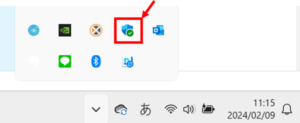
他のアプリとバッティングせず、
それでいながらパソコンを守る機能は、ウイルス対策専用ソフトと変わりません。
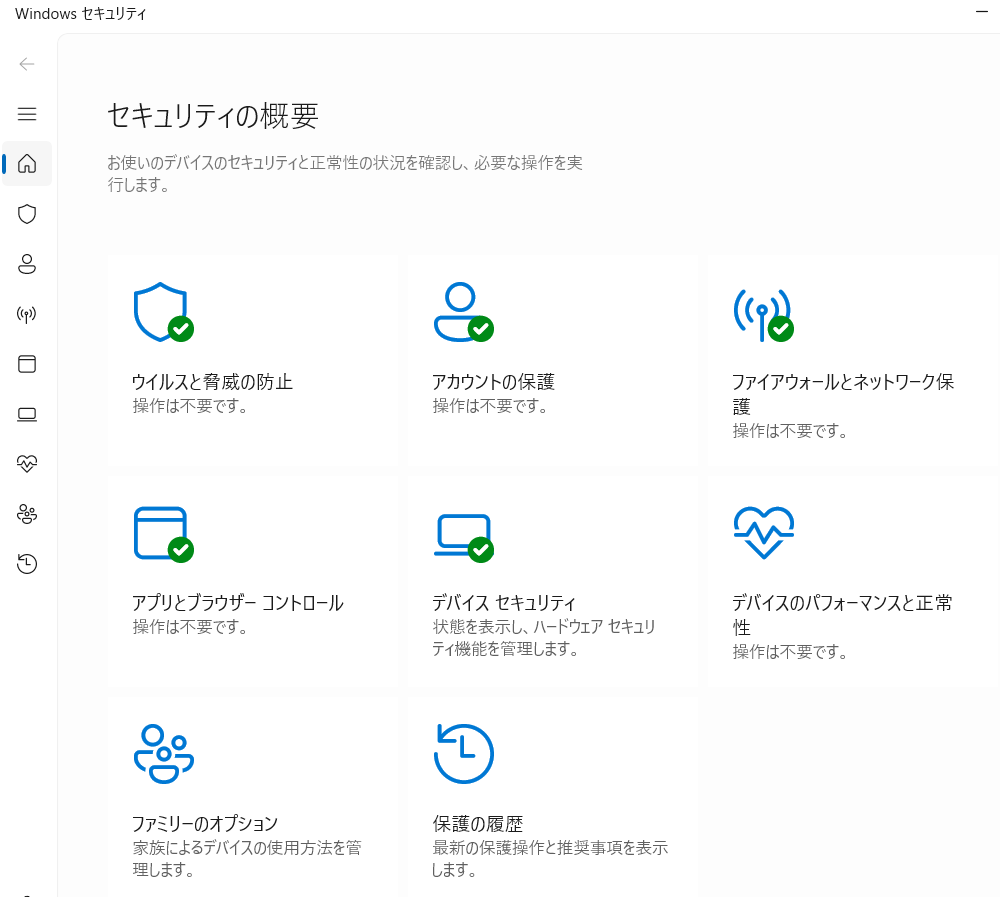
ですのでウイルス対策ソフトは、『なし』を選んでください。
マカフィーやウイルスバスターなど既製品の試用版が購入投書からインストールされていることがあります。
「後○○日で保護されなくなります!」
など脅しともいえるメッセージが頻繁に出ます。

大丈夫!Windowsセキュリティがあるので対策は万全。
守られています。
パソコンを立ち上げたらすぐに、アンインストールしてしまいましょう。
マイクロソフトオフィス
Googleアカウントを持っていれば誰でも、表計算、ワープロソフト、スライド、Gメール他いろいろなアプリを無料で使えます。
以下のソフトで代用ができます。
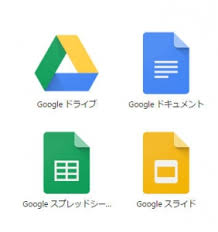
ワード ⇒ Googleドキュメント
エクセル ⇒ Googleスプレットシート
パワーポイント ⇒ Googleスライド
ですので必ず買わないといけないものではありません。
私の場合仕事でエクセル、ワード、パワーポイントを使っているので必要です。
ですが直販サイトのオプション購入では通常、買ったパソコン1台でしか使用できません。
パソコンを複数持っているなら、Microsoft365シリーズをマイクロソフトの公式サイトやAmazonなどで別に購入した方が割安です。

私はこちらのサブスクバージョンを買っています。
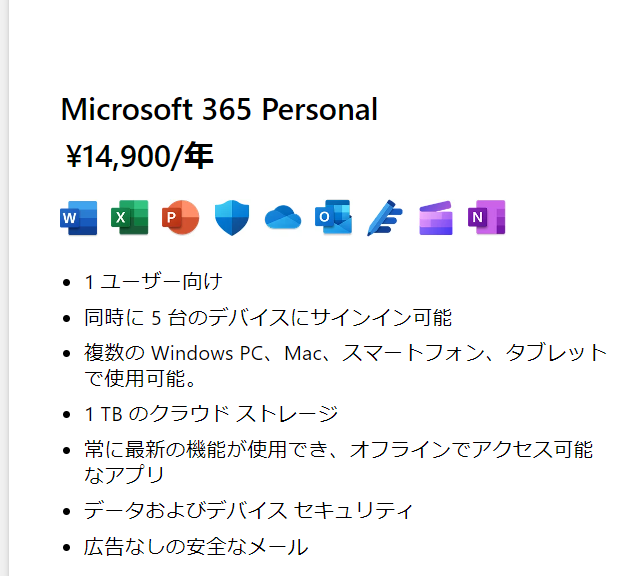
ひと月あたり約1,240円かかりますが、
などのメリットがあります。

Skype同士ならLINEと同じように無料で電話をかけることができます。
それに加えてLINEはアプリをいれていないスマホや固定電話にはかけられませんが、Skypeはクレジットを購入すればかけることができます。
その60分のクレジットがoffice365に契約している間は60分の通話が毎月ついてきます。
海外の固定電話にかけても60分無料なので、活用できれば十分元は取れます。
私はLINEとSkypeをパソコンにもインストールして、固定電話にかける時はSkypeを使います。
マイクロソフトオフィス製品を30年使い続けている私は、無料とは言えGoogleスプレットシートやドキュメントではできないことが多すぎると感じています。
これからも使い続けると思います。
延長保証 (Care Pack)
中学生以上が使う場合は、1年間の引き取りサービスで十分と思います。
使い方が粗い小学生が使用する場合は3年までの延長保証をつけておけば、調子が悪くなった時でもサポートに聞きやすいので安心です。
また、パソコンをメーカーに送るのが不安な方は、オンサイト修理を選ぶといいでしょう。
Dellのパソコンは追加料金を払わなくてもオンサイト修理が付くのでオススメです。
マウス
統一感を求めたりパソコンが到着すると同時に使いたい場合は、メーカー純正品を買っておいてもいいでしょう。
市販品で気に入ったデザインの物でももちろん構いません。
有線と無線があり、家庭で使うなら無線がお勧めです。
以上、パソコン直販サイトで購入時に選ぶ選択肢について説明しました。
ご自分で判断できる場合は、この限りではありません。
迷ったら参考にしてみてください。



